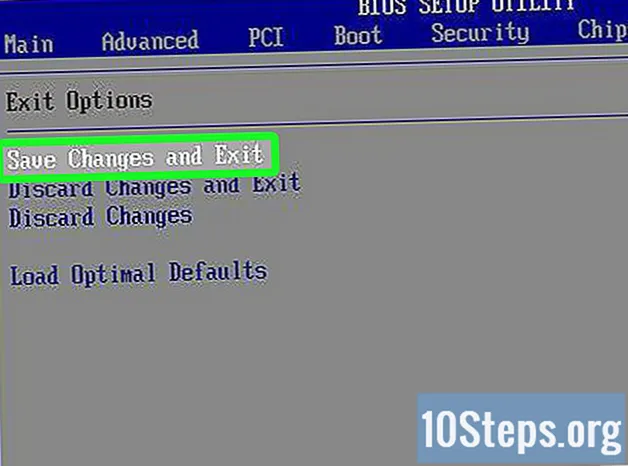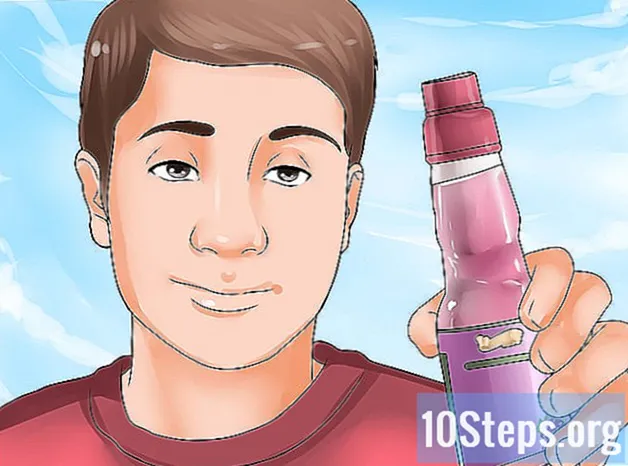Content
Altres seccionsAquest wikiHow us ensenya a utilitzar la interfície de pagament unificada (UPI) per enviar i sol·licitar diners. Si el vostre banc amb seu a l’Índia admet UPI, podeu transferir diners entre dos comptes amb l’aplicació UPI del vostre banc. També podeu utilitzar aplicacions de cartera de tercers populars que admetin UPI, incloses Samsung Pay i Google Pay (anteriorment Tez).
Passos
Part 1 de 2: Configuració de la UPI
Obriu una aplicació UPI. Sempre que tingueu un compte bancari indi que admeti UPI, podeu utilitzar qualsevol aplicació de pagament habilitada per UPI per enviar i rebre diners a l'instant. Això inclou l'aplicació oficial del vostre banc o moltes carteres virtuals populars, com ara Google Pay i Samsung Pay.
- Consulteu el lloc web del vostre banc per saber si la seva aplicació oficial admet UPI.
- Consulteu Com s'utilitza Samsung Pay o Com s'utilitza Google Pay per obtenir informació sobre com configurar aquestes carteres virtuals al telèfon o a la tauleta.

Connecteu el vostre compte bancari a l'aplicació. Els passos per fer-ho varien segons l'aplicació.- Si utilitzeu l'aplicació oficial del vostre banc, podeu fer-ho iniciant la sessió al vostre compte. Si encara no heu creat un compte en línia per al vostre banc, haureu de fer-ho.
- Si utilitzeu Google Pay, toqueu la vostra foto de perfil a l'aplicació i seleccioneu Compte bancarii, a continuació, trieu Afegiu un compte bancari.
- Si feu servir un servei de cartera mòbil com Samsung Pay, toqueu UPI a la pantalla principal, toqueu Pròximi, a continuació, seguiu les instruccions que apareixen a la pantalla per afegir el vostre compte bancari.

Creeu una adreça de pagament virtual (VPA). El vostre VPA és com el vostre nom d’usuari UPI; quan altres us envien diners, els dirigiran al vostre VPA. Depenent de l'aplicació que utilitzeu, és possible que se us assigni un VPA generat aleatòriament o que pugueu triar la vostra. El format sempre serà nom d'usuari@sufix, i la sufix la part la determina el vostre banc o proveïdor de pagaments. Alguns exemples:- BHIM: krishna @ upi
- Banc ICICI: krishna @ icici
- Banc de Baroda: krishna @ barodapay
- Banc HDFC: krishna @ HDFC

Genereu un PIN UPI. Després de crear el vostre VPA, se us ha de demanar que li doneu una contrasenya especial, coneguda com a UPI MPIN. Haureu d’introduir aquesta contrasenya sempre que feu pagaments amb UPI.
Part 2 de 2: enviament i sol·licitud de diners
Obriu l'aplicació de pagament UPI. Pot ser l'aplicació oficial del vostre banc o qualsevol altra aplicació compatible amb UPI per a la qual tingueu un VPA.
Seleccioneu l'opció per enviar o transferir diners. La ubicació varia segons l'aplicació. Per exemple, si utilitzeu Samsung Pay, en seleccionareu UPI i després feu clic a Envia o bé Sol·licitud. Si utilitzeu Google Pay, inicieu l'aplicació, feu lliscar el dit cap amunt fins a la secció "Pagaments" i, a continuació, toqueu Novetat.
- Algunes aplicacions, inclòs Google Pay, també us ofereixen l'opció d'enviar diners a algú proper sense haver d'introduir el seu VPA.
Introduïu el VPA de l'altra part. Haureu de rebre aquesta adreça de la persona a qui envieu diners (o de la persona que us paga, si sol·liciteu un pagament).
- Algunes aplicacions, inclòs Google Pay, també us ofereixen l'opció d'enviar diners a algú proper sense haver d'introduir el seu VPA. Tant el remitent com el destinatari hauran de configurar Google Pay i crear VPAs perquè això funcioni. Quan esteu a prop l'un de l'altre, tots dos hauríeu d'obrir Google Pay. Una persona tocarà Paga i el destinatari tocarà Rebre.
- Si coneixeu el número de compte bancari de la persona però no el seu VPA, podeu enviar diners al seu compte bancari seguit de @sufix. Substitueix sufix amb el sufix VPA real del seu banc. Tingueu molta cura, ja que cometre un error pot deixar els diners en un compte equivocat.
Introduïu l’import. Depenent de l'aplicació, és possible que també hàgiu de seleccionar el vostre compte bancari aquí.
- Si hi ha un lloc per fer-ho, podeu introduir una nota juntament amb el pagament o la sol·licitud que expliqui per què l’envieu.
Confirmeu els detalls i envieu la sol·licitud. El procés serà una mica diferent en funció de l'aplicació que utilitzeu. Normalment haureu de seleccionar Pròxim o una altra opció per verificar que les dades són correctes i, a continuació, trieu Envia, Paga, o Sol·licitud.
Introduïu el vostre VPA MPIN. Aquest és el PIN que heu creat en configurar el vostre VPA. Se us demanarà que l’introduïu abans que qualsevol aplicació UPI enviï el vostre missatge.
- Un cop el pagador envia diners, l'import es descomptarà del seu compte bancari i s'afegirà al compte del destinatari. En funció de l'aplicació que faci servir el destinatari, és possible que hagin de fer un pas addicional per transferir els diners al seu compte bancari.
- Si feu servir una aplicació com Google Pay o Samsung Pay, podeu utilitzar UPI a les botigues o altres ubicacions que acceptin qualsevol d’aquestes formes de pagament. Normalment haureu d’escanejar un codi QR i, tot seguit, seguiu algunes indicacions en pantalla per fer el pagament.